rsync服务器的搭建
Rsync(remote synchronize)是一个远程数据同步工具,简要的概括就是主机于主机之间的文件目录数据的一个同步。下面就是rsync服务器的搭建过程。
系统环境
平台:Centos 6.5
rsync版本:rsync-3.0.6-12.el6.x86_64
rsync服务器:172.23.216.86
rsync客户端:172.23.216.87
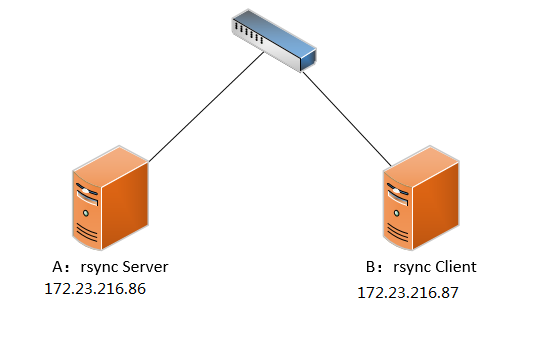
服务端安装rsync服务
1.检查rsync是否已经安装,若已安装,使用rpm -e 命令卸载。
[root@021rjsh216087s ~]# rpm -qa|grep rsync
rsync-3.0.-.el6.x86_64
2.安装这里我们选择yum安装。
yum -y install rsync
3.安装完成后,我们要在/etc目录下创建并编辑这三个文件。
[root@021rjsh216086s run]# ll /etc/rsyncd*
-rw-r--r-- root root Jan : /etc/rsyncd.conf --配置文件
-rw-r--r-- root root Jan : /etc/rsyncd.motd --欢迎文件(不重要)
-rw------- root root Jan : /etc/rsyncd.password --用户的密码文件
4.修改/etc/rsyncd.conf 文件
#This is rsync conf######
uid = root #必须是系统的用户,可以不是root
gid = root #必须是系统用用户,可以不是root
max connections =
timeout =
pid file = /var/run/rsyncd.pid
lock file = /var/run/rsync.lock
log file = /var/log/rsyncd.log
motd file = /etc/rsyncd.motd
[hellowhome] #同步的模块的名称
path = /home/hello #模块的家目录,
read only = false #true表示只读,false表示非只读
list = yes
hosts allow = * #允许访问的ip
hosts deny = 10.10.10.10 #拒绝访问的ip
auth users = hello #访问的用户(可以不是系统用户)
secrets file = /etc/rsyncd.password #密码文件
exclude = www/ xxx/ #这是除了home目录的下www 跟xxx目录
comment = ...Hello.. #欢迎内容
注意:在搭建服务时,要把注释删除,或者另起一行,因为当有些配置项(auth users...)后面有空格,rsync会无法使用,这种空格问题很隐蔽,很难发现,所以要避免。
5.修改/etc/rsyncd.password 文件,修改完成之后,要把文件权限赋成600,否则无法访问。
hello:123456 #格式【用户名(auth users):密码】
[root@021rjsh216086s run]# chmod /etc/rsyncd.password
[root@021rjsh216086s run]# ll /etc/rsyncd.password
-rw------- root root Jan : /etc/rsyncd.password
6.启动rsync 服务。
rsync --daemon --config=/etc/rsyncd.conf #启动服务
cat /var/run/rsyncd.pid|xargs kill -9 && rm -rf /var/run/rsyncd.pid #停止服务
7.查看873端口是否成功启动
[root@021rjsh216086s run]# netstat -an | grep 873 #查873端口状态
tcp 0.0.0.0: 0.0.0.0:* LISTEN
tcp ::: :::* LISTEN
[root@021rjsh216086s run]# lsof -i tcp:873 #根据端口查服务
COMMAND PID USER FD TYPE DEVICE SIZE/OFF NODE NAME
rsync root 4u IPv4 0t0 TCP *:rsync (LISTEN)
rsync root 5u IPv6 0t0 TCP *:rsync (LISTEN)
客户端操作
服务端装完之后,在客户端也需要进行一些配置。
1.先用yum装一下rsync这个软件。
yum -y install rsync
2.测试一下是否成功
[root@021rjsh216087s ~]# rsync -avz -P hello@172.23.216.86::
*****************************************
* *
* Rsync *
* *
* *
***************************************** hellohome loading...Hello..
3.列出服务器上的文件信息
[root@021rjsh216087s ~]# rsync -a hello@172.23.216.86::hellohome #hello为auth users,hellohome为模块名字,密码在/etc/rsyncd.password中,列出的信息是/home/hello下的内容
*****************************************
* *
* Rsync *
* *
* *
***************************************** Password:
drwx------ // :: .
-rw-r--r-- // :: .bash_logout
-rw-r--r-- // :: .bash_profile
-rw-r--r-- // :: .bashrc
-rw-r--r-- // :: rsyncd.conf
drwxr-xr-x // :: .gnome2
drwxr-xr-x // :: .mozilla
drwxr-xr-x // :: .mozilla/extensions
drwxr-xr-x // :: .mozilla/plugins
drwxr-xr-x // :: newdir
drwxr-xr-x // :: newdir/test
drwxr-xr-x // :: newdir/test/newdir
4.下载服务器上的文件
[root@021rjsh216087s ~]# rsync -avzP hello@172.23.216.86::hellohome/newdir /tmp/tmp #将hello用户家目录下的newdir文件夹拷贝到 本地/tmp/tmp 文件夹下
Password:
receiving incremental file list
created directory /tmp/tmp
newdir/
newdir/test/
newdir/test/newdir/ sent bytes received bytes 194.00 bytes/sec
total size is speedup is 0.00
[root@021rjsh216087s ~]# ll /tmp/tmp #查看下载的内容
total
drwxr-xr-x Jan : newdir
5.上传文件到服务器
[root@021rjsh216087s ~]# rsync -avzP /tmp/abc hello@172.23.216.86::hellohome # 将本地tmp/abc文件下的内容上传到hello用户的家目录下
注意:在上传时,若写成【 /tmp/abc 】,上传的是tmp目录下的abc文件夹,连abc一同上传;
若写成【 /tmp/abc/ 】,上传的是tmp目录下的abc目录下的内容,abc这个文件夹不会上传。下载时情况也一样。
6.客户端配置密码文件登录
在客户端上的新建一个密码文件/etc/rsyncd.password,在文件内只写登录用户(auth users)的密码,例如用户hello,其密码是123,那么只在文件中写123.
[root@021rjsh216087s ~]# chmod /etc/rsyncd.password #也要将密码文件的权限赋成600,要不会失败
[root@021rjsh216087s ~]# ll /etc/rsyncd.password
-rw------- root root Jan : /etc/rsyncd.password
之后,再用rsync时,加上--password-file=/etc/rsyncd.password,就可以不用输入密码登录了。
[root@021rjsh216087s ~]# rsync -avzP --password-file=/etc/rsyncd.password hello@172.23.216.86::hellohome/newdir /tmp/tmp receiving incremental file list sent bytes received bytes 311.33 bytes/sec
total size is speedup is 0.00
至此,算是完成。
参考文档:rsync服务与搭建详解
rsync关于auth failed on module xxx的解决方法
rsync服务器的搭建的更多相关文章
- Rsync 服务器搭建
Rsync简介 rsync 是一个 Unix 系统下的文件同步和传输工具. 它具备以下特性: 1. 能更新整个目录和树和文件系统 2. 有选择性的保持符号链链.硬链接.文件属于.权限.设备以及时间 等 ...
- 搭建Rsync服务器
部署Rsync服务器需要创建至少 一个配置文件,默认在系统中并不存在Rsync配置文件,对于服务器而言,配置文件创建完成后,使用守护进程模式启动rsync程序即可. 使用Centos 系统安装 部署R ...
- Linux-Rsync服务器/客户端搭建实战
一.需求 每晚汇总各机器的操作日志,同步到主服务器进行日志分析. 二.基础知识 rsync 分为服务器端.客户端,服务器端搭建比客户端辛苦一些(也是很简单). rsync 服务器是指以 deamon ...
- [Linux]Linux下rsync服务器和客户端配置
一.rsync简介 Rsync(remote sync)是UNIX及类UNIX平台下一款神奇的数据镜像备份软件,它不像FTP或其他文件传输服务那样需要进行全备份,Rsync可以根据数据的变化进行差异( ...
- 4、nfs服务器的搭建
4.1.nfs服务介绍: samba服务器一般互联网企业不会使用 nfs服务的端口是不固定的,需要先启动rpc服务对nfs服务端口进行注册 4.2.安装nfs: rpm -qa nfs-utils r ...
- 在MAC服务器上搭建docker-registry(转)
在MAC服务器上搭建docker-registry 2014-03-14 0个评论 来源:在MAC服务器上搭建docker-registry 收藏 我要投稿 本文介绍如何在M ...
- LNAMP服务器环境搭建(手动编译安装)
LNAMP服务器环境搭建(手动编译安装) 一.准备材料 阿里云主机一台,操作系统CentOS 6.5 64位 lnamp.zip包(包含搭建环境所需要的所有软件) http://123.56.144. ...
- 在Ubuntu14.04系统POWER8服务器上搭建Docker Registry服务
本文描述了如何在POWER8服务器上搭建一个本地化的Docker镜像仓库,主要涉及镜像制作,Docker Registry服务启动等.希望能够对在非X86服务器上搭建Docker仓库的同学提供参考. ...
- 【转载】CentOS 6.3下rsync服务器的安装与配置
一.rsync 简介 Rsync(remote synchronize)是一个远程数据同步工具,可通过LAN/WAN快速同步多台主机间的文件,也可以使用 Rsync 同步本地硬盘中的不同目录. Rsy ...
随机推荐
- Java关键字(一) 修饰符private、protected、public和default的作用域
我们经常用着四种修饰符去修饰变量.方法和类,但是这四种的作用域都一样吗? 其中private和public可能是最多人知道的,但是protected和default可能就不知道其具体的作用域是哪些范围 ...
- 原生javascript选项卡
js选项卡是一个常用的实现.这里我们将用原生js来将其给予实现. 首先html代码: <div id="container"> <input type=" ...
- 独家分析:安卓“Janus”漏洞的产生原理及利用过程
近日,Google在12月发布的安卓系统安全公告中披露了一个名为"Janus"安卓漏洞(漏洞编号:CVE-2017-13156).该漏洞可以让攻击者绕过安卓系统的signature ...
- MYSQL 主从复制---原理
复制的核心步骤 在主库上把数据更改记录到二进制日志(Binary Log)中; 备库将主库上的日志复制到自己的中继日志(Relay Log)中; 备库读取中继日志中的事件,将其重放到备库数据之上; 下 ...
- redis函数总结
<?php /*1.Connection*/ $redis = new Redis(); $redis->connect('127.0.0.1',6379,1);//短链接,本地host, ...
- Cocos2d-x 3.2Lua演示样例UserDefaultTest(用户默认配置)
Cocos2d-x 3.2演示样例UserDefaultTest(用户默认配置) 本篇博客介绍Cocos2d-x 3.2演示样例中的UserDefaulstTest,我们在开发中可能须要用到一些默认配 ...
- break and continue
public class HelloWorld { public static void main(String[] args) { int sum = 0; for (int i = 1; i &l ...
- 用泛型创建SqlServerHelper类实现增删改查(一)
使用泛型,可以构建对数据库单表的基本增删改查. 首先有一数据库 Test_SqlServerHelper ,有2表 接下来创建项目,对数据库进行增删改查. 直接贴代码:(SqlServerHelper ...
- bootstrap插件summernote 的使用
一.有时Java工程中会用到summernote 编辑器,下面简单说一下引用 1.将summernote 相应的文件放到工程中(webapp下面) 2.建一个jsp文件,在文件中引入相应的js.css ...
- Java中File的使用
File 代表文件或者目录的类 构造函数 File(File parent,String child)---代表了指定父目录下的指定的子文件或者子目录 File(String pathname)--- ...
